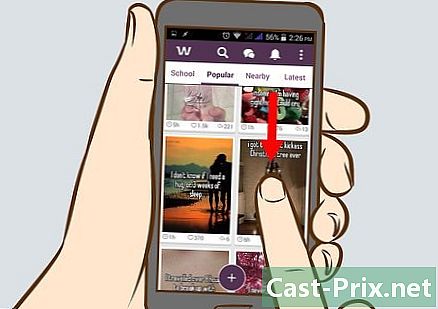Hur man skannar ett dokument på en Mac
Författare:
Laura McKinney
Skapelsedatum:
10 April 2021
Uppdatera Datum:
1 Juli 2024

Innehåll
I den här artikeln: Ansluta skannernRegistrera ett dokumentReferenser
Du kan skanna ett dokument till din Mac med en ansluten skanner eller en multifunktionsskrivare. Anslut bara din enhet till din dator och installera sedan nödvändig programvara och du kan skanna alla dokument. Använd appen undersökningen installeras som standard på din Mac för att spara den resulterande filen på din hårddisk.
stadier
Del 1 Anslut skannern
- Anslut din skanner eller multifunktionsskrivare. I de flesta fall görs anslutningen med en USB-kabel insatt i skannern (eller skrivarens) port och på baksidan eller sidan av Mac.
- En annan metod är att använda en trådlös skrivare eller skanner ansluten till det lokala Wi-Fi-nätverket.
- Om du föredrar att kommunicera trådlöst med skannern behöver du bara följa installationsproceduren för din enhet och se till att den är ansluten till samma trådlösa nätverk som din Mac.
- Öppna Apple-menyn

. Klicka på Apple-logotypen längst upp till vänster på skärmen för att öppna en rullgardinsmeny. - Välj Systeminställningar. Det här alternativet finns i rullgardinsmenyn och öppnar fönstret Systeminställningar.
- Klicka på Kollar. alternativet Kollar är längst upp på skärmen och låter dig visa en rullgardinsmeny.
- Välj Skrivare och skannrar. alternativet Skrivare och skannrar finns i rullgardinsmenyn. Klicka på den för att öppna ett koniskt fönster.
- Klicka på +. Denna knapp finns längst ner till vänster i fönstret och öppnar en meny med för närvarande anslutna skrivare och skannrar.
- Välj din skanner. Klicka på namnet på din skanner i menyn som visas.
- Följ instruktionerna på skärmen. Du kan bli ombedd att bekräfta skannerinstallationen. Om detta är fallet, klicka på de olika dinvite-fönstren som visas på skärmen.
- Uppdatera din skannerprogramvara. När skannern är installerad på din Mac kan du kontrollera programvaran för att se till att den är uppdaterad.
- På macOS Mojave och senare versioner : klicka på menyn äpple

, välj Programuppdatering sedan Uppdatera allt om du är inbjuden. - På macOS High Sierra och tidigare versioner : klicka på menyn äpple

, välj App Store, gå till longlet uppdatering klicka sedan på Uppdatera allt om uppdateringar är tillgängliga.
- På macOS Mojave och senare versioner : klicka på menyn äpple
Del 2 Digitalisera ett dokument
- Lägg ditt dokument i skannern. Placera papperet med framsidan nedåt i skannerlådan.
- Öppen spotlight

. Klicka på Spotlight-ikonen som ser ut som ett förstoringsglas längst upp till höger på skärmen. - Öppna förhandsvisning. Typ undersökningen i Spotlight e-fältet och dubbelklicka sedan på Spotlight i sökresultaten. Förhandsgranskningsfönstret öppnas.
- Klicka på fil. Det här alternativet finns längst upp till vänster på skärmen.
- Välj Importera från skannern. alternativet Importera från skannern finns i rullgardinsmenyn och låter dig öppna en bensinmeny.
- Välj Inkludera nätverksenheter. Du hittar det här alternativet i conuel-menyn.
- Välj din skanner. När du har bett Förhandsgranska att söka efter nätverksskannrar följer du dessa steg:
- klicka på fil ;
- välj Importera från skannern ;
- klicka på namnet på din skanner.
- Klicka på fil sedan vidare Exportera till PDF. Detta öppnar fönstret Spara som.
- Ange ett namn. Inom fältet e namn, skriv namnet du vill ge PDF-filen för din skannade fil.
- Välj en reservplats. Klicka på fältet var välj sedan i rullgardinsmenyn den mapp där du vill spara din PDF.
- Klicka på rekord. Det här alternativet finns längst ner i fönstret. Dokumentet kommer att sparas som en PDF på den valda platsen.

- Om du använder en trådlös skanner och den inte fungerar, se till att den är ansluten till det trådlösa nätverket efter en period av inaktivitet.
- Applikationen Capture är det bästa sättet att komma åt skannern. Du kan dra den till dockningen om du använder den regelbundet.
- Vissa installationsskivor kan vara föråldrade och kan orsaka problem på din Mac.